
目次
タスクバー アプリケーション(タスクバーアプリ)の切り替えや起動は仕事をする上で何かと使います。
この作業がスムーズにできれば、よりストレスなく仕事を進めることもできるでしょう。
ここではタスクバー アプリケーション(タスクバーアプリ)の切り替えや起動の方法についてご紹介しておきましょう。
Sponsored Links
アプリやウインドウを切り替える方法
複数のアプリやウィンドウを切り替えて作業する場合、通常はタスクバーのアイコンをクリックしてウインドウを切り替えます。
しかし、アイコンを押してクリックする操作は、思いのほか面倒なのも事実…
そこでお勧めなのが[Alt]+[Tab]キーを使う方法です。
やり方は[Alt]キーを押しながら[Tab]キーを繰り返し押します。
すると、起動中のアプリやウインドウの一覧が画面中央に表示されるのです。
[Tab]キーを押すごとに、選択中のウィンドウを次々と切り替えることができるので、表示させたいウィンドウが出たら、両方のキーから指を離します。
これで、アプリやウインドウの切り替えをすばやく行うことができるのです。
Sponsored Links
タスクバーのアプリをすばやく起動する方法
アプリを起動する方法は、デスクトップにアイコンを置いておきダブルクリックする方法…
スタート画面やスタートメニューから起動する方法など様々です。
その中で、デスクトップのタスクバーに配置したアイコンをクリックして起動するのは、使い勝手のよい方法です。
デスクトップ上のアイコンは作業中に隠れてしまうが、タスクバーなら常に見えていて、1クリックで起動できるので手間がかかりません。
このタスクバーのアイコンは、キーの組み合わせで起動することもできるのです。
1番左のアプリは[Windows]キー+[1]キー…
2番目のアプリは[Windows]キー+[2]キーを押して起動できるのです。
よく使うアプリをタスクバーに登録するには、Windows10なら、[スタート]→[すべてのアプリ]の順にクリックし、表示されるアプリのアイコンを右クリック→[その他]→[タスクバーにピン留めする]をクリックしましょう。
コメント
この記事へのトラックバックはありません。


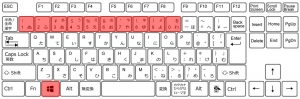






















この記事へのコメントはありません。